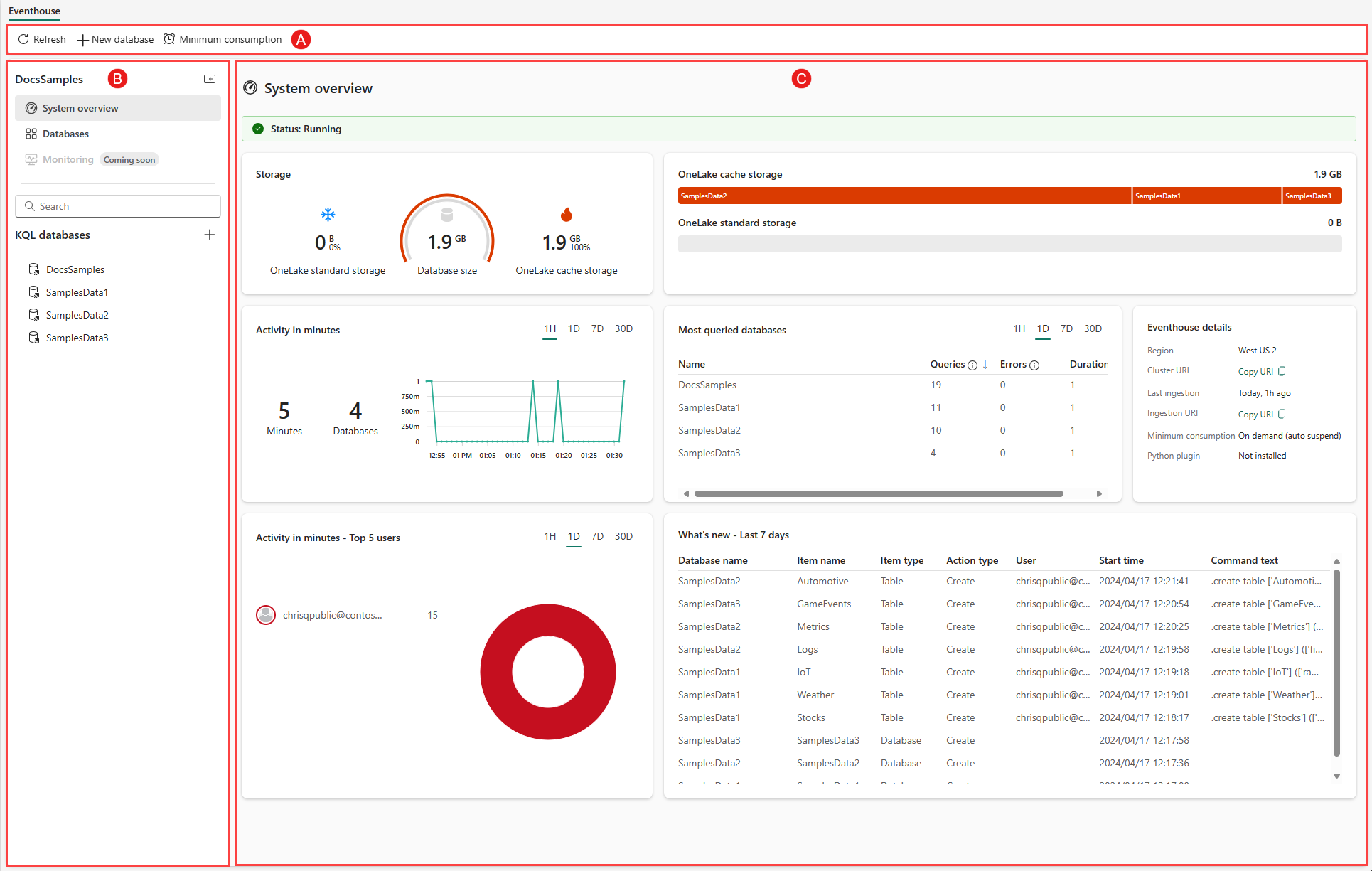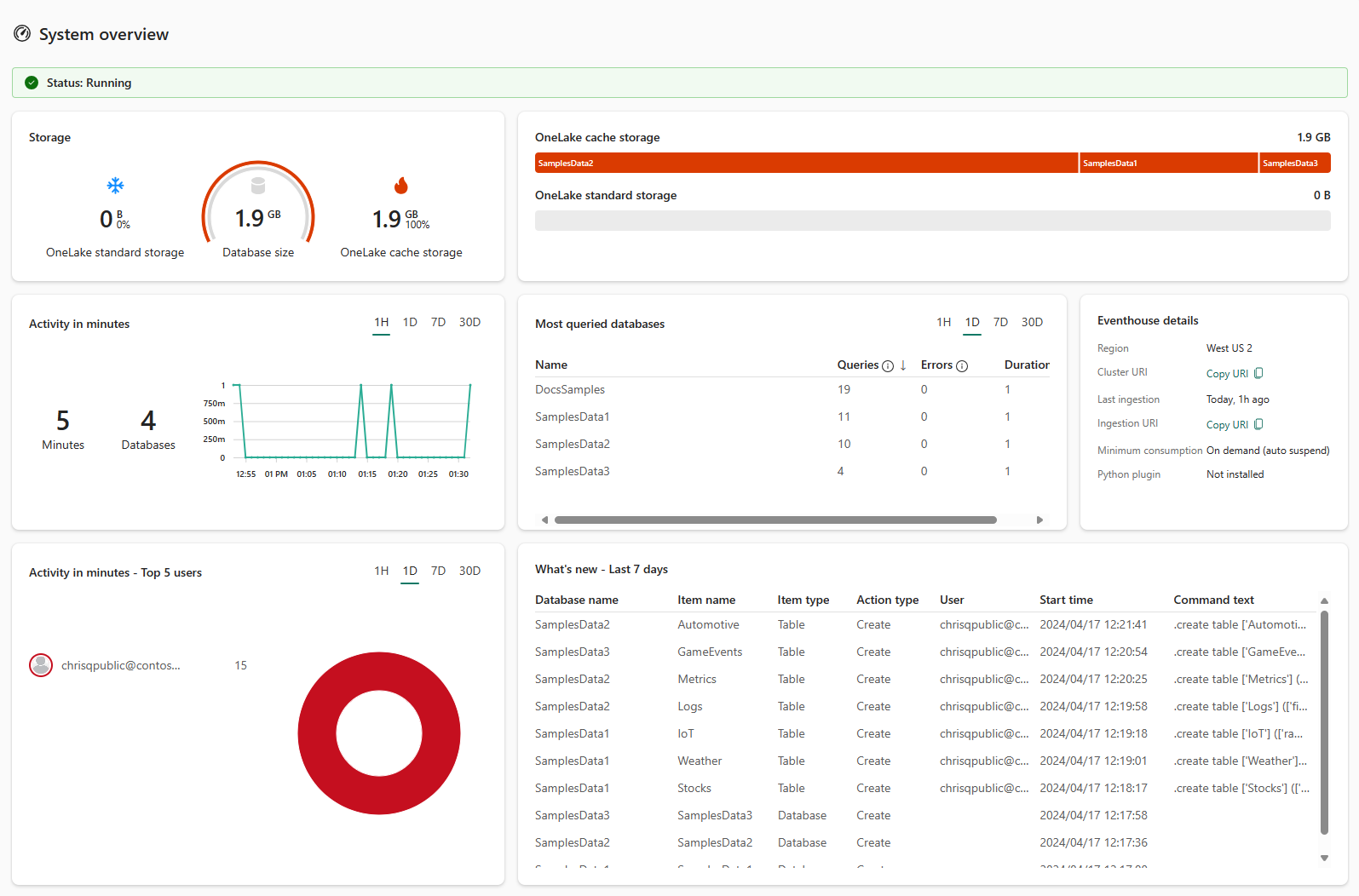Správa a monitorování centra událostí
Stránka Eventhouse slouží jako centrum pro všechny vaše interakce v prostředí Eventhouse. Je to vaše brána k bezproblémové správě a monitorování eventhouse, procházení databází a provádění různých akcí souvisejících s eventhousem.
V tomto článku se dozvíte, jak spravovat a získávat přehledy o objektu událostí v reálném čase.
Požadavky
- Pracovní prostor s kapacitou s podporou Microsoft Fabric
- Eventhouse ve vašem pracovním prostoru
Přechod na stránku Eventhouse
Přejděte na domovskou stránku pracovního prostoru v reálném čase.
Ze seznamu položek v pracovním prostoru vyberte objekt událostí.
Tato stránka je rozdělená do následujících částí:
A. Pás karet Eventhouse: Pás karet poskytuje rychlý přístup k základním akcím v eventhouse.
B. Podokno Průzkumník: Podokno průzkumníka poskytuje intuitivní rozhraní pro navigaci mezi zobrazeními Eventhouse a prací s databázemi.
C. Oblast hlavního zobrazení: Oblast hlavního zobrazení zobrazuje podrobnosti přehledu systému pro událostí.
Pás karet Eventhouse
Pás karet Eventhouse je panel akcí s rychlým přístupem, který nabízí pohodlný způsob, jak provádět základní úlohy v eventhouse. Odtud můžete aktualizovat hlavní zobrazení a povolit minimální spotřebu.
Povolení minimální spotřeby
Minimální spotřeba nastaví minimální dostupnou velikost jednotky kapacity (CU) pro eventhouse.
Na pásu karet vyberte Minimální spotřeba.
V podokně Minimální spotřeba vyberte velikost odpovídající minimální dostupné velikosti CU, kterou chcete použít u tohoto centra událostí, a pak vyberte Hotovo.
Následující tabulka mapuje velikost na minimální počet jednotek kapacity přidělených do centra událostí:
Název Minimální počet jednotek CU Kapacita SSD (GB) volného úložiště Extra extra malý 4.25 20 Extra small 8.5 200 Malá 13 800 Střední 18 3500-4000 Velká 26 5250-6000 Extra velká 34 7000-8000 Extra velký 50 10500-12000 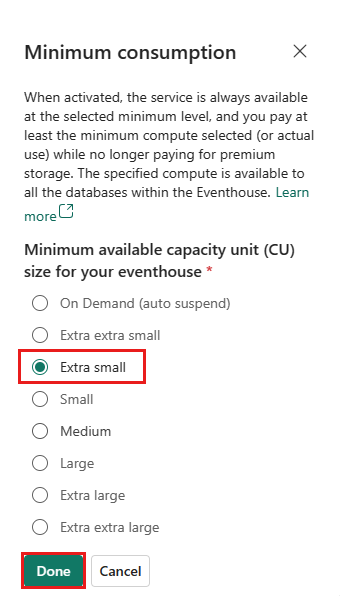
Podokno Průzkumník
Průzkumník událostí poskytuje intuitivní rozhraní pro navigaci mezi zobrazeními Eventhouse a pro práci s databázemi.
Zobrazení podrobností přehledu systému pro eventhouse
Stránka přehledu systému poskytuje snímek aktuálního stavu centra událostí.
V Průzkumníku událostí vyberte Přehled systému.
Na stránce přehledu systému se zobrazí následující informace:
Stav spuštění centra událostí: Označuje, jestli událostí. Možné stavy jsou:
- Spuštěno: Eventhouse běží optimálně.
- Optimalizace kapacity: Eventhouse neběží optimálně a vyžaduje větší kapacitu. Obraťte se na správce kapacity a zvyšte kapacitu.
- Omezování: Eventhouse běží na maximální kapacitě. Obraťte se na správce kapacity a zvyšte kapacitu.
Úložiště: Úložiště OneLake Cache zobrazuje množství uchovávaných dat a úložiště OneLake Standard zobrazuje všechna další data, která nejsou v mezipaměti.
Využití úložiště podle databáze: Zobrazuje rozpis úložiště podle databáze. Využití úložiště databází můžete upravit konfigurací zásad ukládání do mezipaměti.
Aktivita v minutách: Zobrazuje dobu trvání spouštění výpočetních operací, jako jsou dotazy a příkazy. Je důležité si uvědomit, že výpočetní minuty přímo neodpovídají výpočetním jednotkám, které představují skutečnou dobu zpracování, kterou tyto operace spotřebovávají.
Pokud například dva uživatelé provádějí dotazy najednou, jeden trvá 3 minuty a druhý 5 minut, celkový výpočetní počet minut bude 8. Vzhledem k tomu, že tyto dotazy běžely společně, skutečné výpočetní jednotky se používají jen 5 minut.
Stejně tak platí, že i když se současně spustí 78 dotazů a 173 operací ingestování a celkem 183 výpočetních minut, pokud se všechny dokončí během 5minutového období, skutečné výpočetní jednotky se použijí jenom 5 minut.
Většina dotazovaných databází: Zvýrazní nejaktivnější databáze v eventhouse. Informace vám můžou pomoct získat komplexní přehled efektivity, se kterou databáze využívají výpočetní jednotky.
Podrobnosti o událostech: Zobrazí název centra událostí, datum vytvoření a datum poslední aktualizace. Můžete zkopírovat následující hodnoty identifikátoru URI centra událostí:
Typ identifikátoru URI Využití Identifikátor URI dotazu Identifikátor URI, který lze použít k přidání klávesových zkratek databáze nebo konektorů a rozhraní API ke spouštění dotazů nebo příkazů pro správu. Identifikátor URI příjmu dat Identifikátor URI, který můžou používat konektory a rozhraní API k ingestování dat. Aktivita v minutách – prvních 5 uživatelů: Zobrazuje celkový počet použitých výpočetních minut. Informace vám můžou pomoct pochopit efektivitu, se kterou uživatelé využívají výpočetní jednotky.
Co je nového: Zvýrazní nedávné události událostí, jako jsou například následující operace:
- Vytvoření nebo odstranění databáze
- Vytvoření, změna nebo odstranění tabulky
- Vytvoření nebo odstranění externí tabulky
- Vytvoření, změna nebo odstranění materializovaného zobrazení
- Vytvoření, změna nebo odstranění funkce
- Změna zásad ukládání do mezipaměti, zásad uchovávání informací nebo zásad aktualizace tabulek
Volitelně můžete vybrat jednu z karet v horní části karty a filtrovat její datum podle časového rozsahu. Tyto karty umožňují filtrovat podle jedné hodiny (1h), jednoho dne (1d), jednoho týdne (7d), jednoho měsíce (30d).
Zobrazení všech databází v eventhouse
Stránka databáze obsahuje souhrn všech databází v eventhouse.
V Průzkumníku událostí vyberte Databáze.
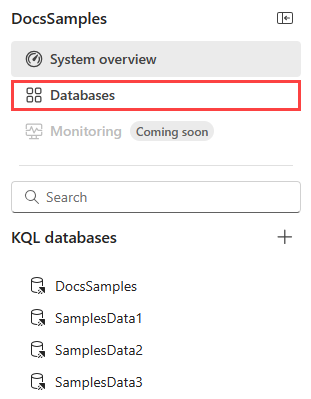 '
'Otevře se okno s podrobnostmi o všech databázích v tomto objektu událostí.
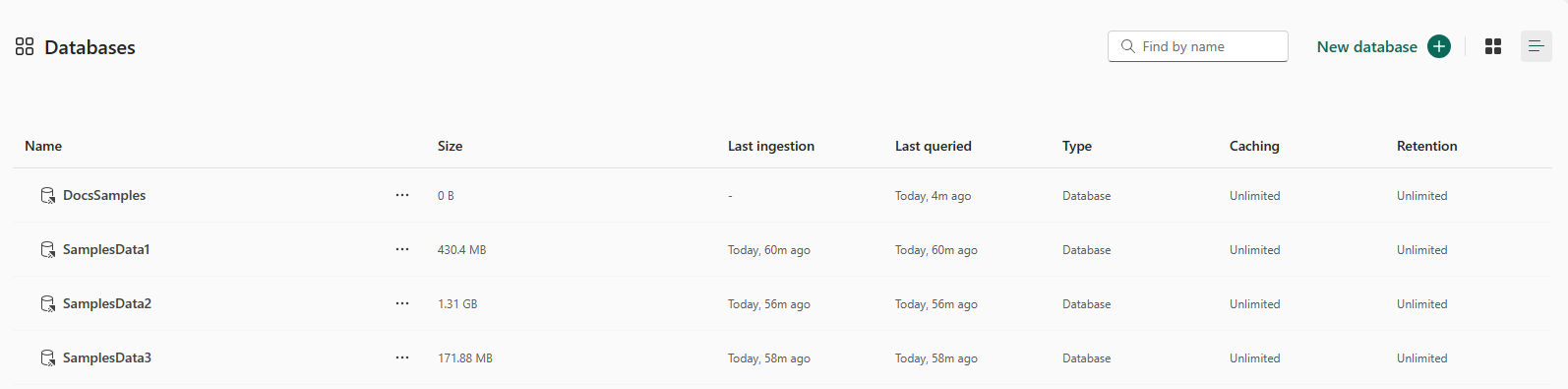
Pomocí tlačítek v pravém horním rohu stránky můžete přepínat mezi zobrazením seznamu a dlaždice.
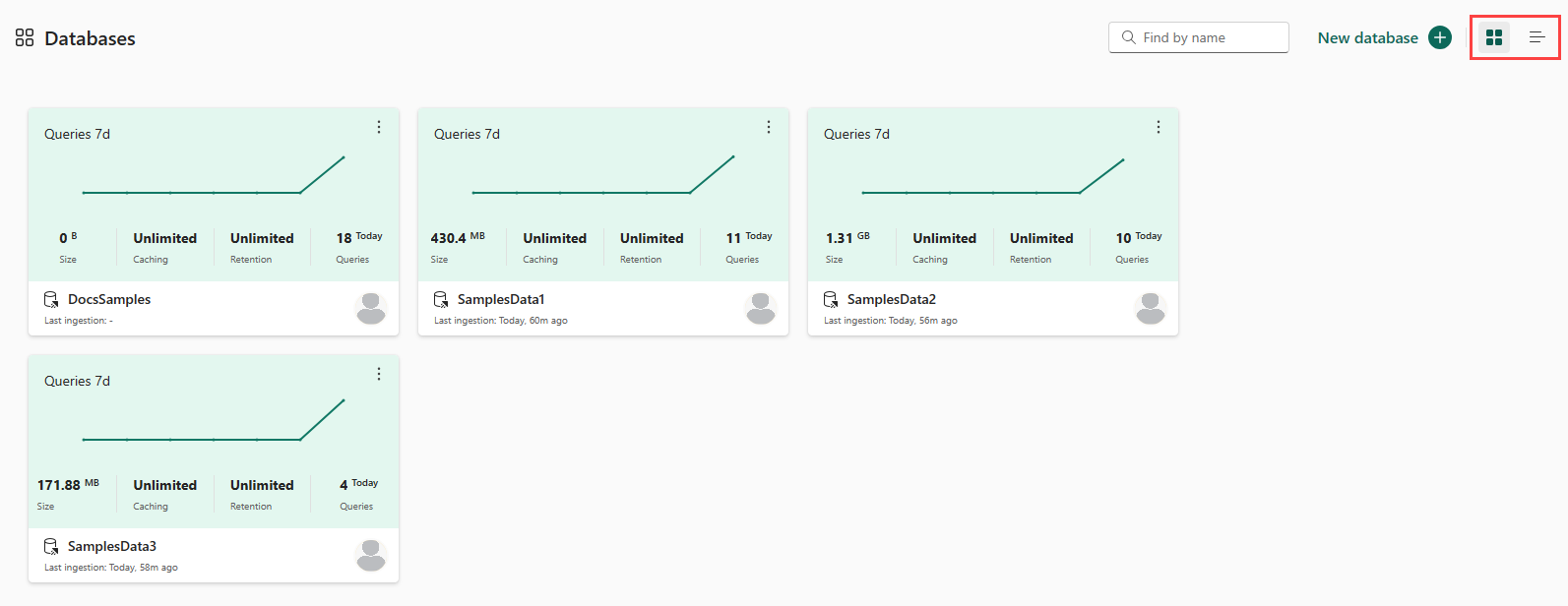
Pokud chcete prozkoumat konkrétní databázi, vyberte v seznamu název této databáze.
Správa databází KQL
V Průzkumníku událostí můžete v části Databáze KQL spravovat všechny databáze v eventhouse.
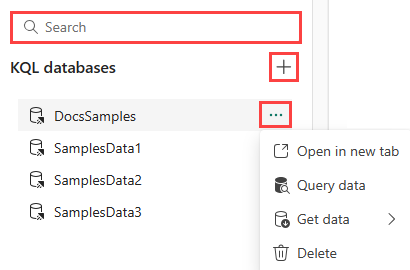
Můžete provést následující akce:
Vytvoření databáze KQL nebo zástupce databáze:
Vyberte Nová databáze +.
Zadejte název databáze a vyberte Vytvořit.
K filtrování seznamu databází použijte vyhledávací pole.
Pokud chcete otevřít existující databázi, vyberte databázi ze seznamu.
Pokud chcete dotazovat tabulky v databázi, najeďte myší na požadovanou databázi > a vyberte nabídku Další [...] >Dotazování na data Otevře se podokno Prozkoumat data , kde můžete zapisovat a spouštět dotazy ve vybrané databázi. Další informace o KQL najdete v dotazovací jazyk Kusto přehledu.
Pokud chcete ingestovat data do databáze, najeďte myší na požadovanou databázi > a vyberte nabídku Další [...] >Načíst data> vyberte požadovanou metodu ingestování. Další informace najdete v datových formátech a odpovídajících metodách příjmu dat.
Pokud chcete odstranit databázi, najeďte myší na požadovanou databázi > a vyberte nabídku Další [...] >Odstranit>databázi.
Související obsah
Váš názor
Připravujeme: V průběhu roku 2024 budeme postupně vyřazovat problémy z GitHub coby mechanismus zpětné vazby pro obsah a nahrazovat ho novým systémem zpětné vazby. Další informace naleznete v tématu: https://aka.ms/ContentUserFeedback.
Odeslat a zobrazit názory pro